iPhone 사진에 워터마크를 추가/제거하는 방법: 3가지 쉬운 방법 비교
이제 iPhone은 귀중한 순간을 기록하는 유능한 카메라입니다. 하지만 온라인에 사진을 게시할 때 우려되는 부분이 있을 수 있습니다. 사진이 출처 없이 도용되면 어떻게 되나요? 소유권을 입증함으로써 워터마킹은 작은 디지털 방패와 유사한 추가 보안 수준을 제공합니다. 이 가이드에서는 다음을 다루고 있습니다. iPhone에서 사진에 워터마킹하는 방법 세 가지 쉬운 방법과 온라인 도구를 사용하여 워터마크를 제거하는 방법을 알아보세요. 휴대폰에 내장된 편집 기능을 사용하는 방법을 알아보고, 워터마킹 앱으로 경험을 맞춤화하는 방법을 알아보고, 이동 중에도 사용할 수 있는 무료 인터넷 옵션을 소개하겠습니다. 귀하의 iPhone 사진 작품은 이러한 방식으로 보호된다는 사실을 알고 자신 있게 공유할 수 있습니다!
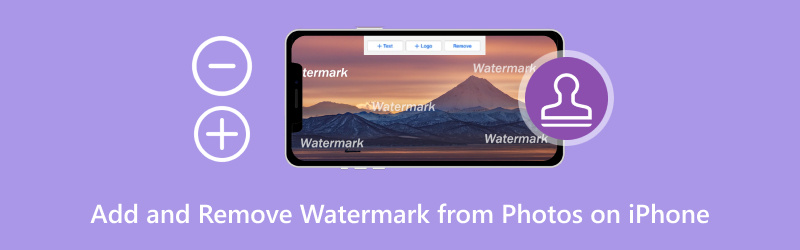
- 가이드 목록
- 1부. iPhone에서 사진에 워터마킹하는 방법 - Photos App, Fotor, iLoveIMG
- 2부. 세 가지 방법의 비교
- 3부. Arkthinker 워터마크 리무버를 사용하여 iPhone 온라인 사진에서 워터마크를 제거하는 방법
- 4부. iPhone 사진에 워터마크 추가 및 제거에 관한 FAQ
1부. iPhone에서 사진에 워터마킹하는 방법 - Photos, Fotor, iLoveIMG
멋진 iPhone 사진을 사이버 도난으로부터 안전하게 보호하고 싶으신가요? 해결책은 워터마킹입니다! 이 게시물에서는 iPhone 사진에 워터마크를 추가하는 방법에 대한 세 가지 방법을 다룹니다. 사진 앱에 내장된 편집 기능은 물론 Photos, Fotor, iLoveIMG와 같은 잘 알려진 도구도 살펴보겠습니다. iPhone 사진을 시작하고 보호해 보세요!
방법 1. 사진 앱
여러분의 멋진 iPhone 사진을 전 세계와 공유하는 것은 신나는 일이지만, 도난당할까봐 두려울 수도 있습니다. 작은 서명과 마찬가지로 워터마킹은 창작물의 소유권을 주장하는 동시에 추가 보안 계층을 제공합니다. 가장 좋은 부분? 복잡한 앱을 설치할 필요가 없습니다! 이 튜토리얼에서는 iPhone의 사진 앱에서 사진에 워터마킹하는 방법을 보여줍니다. 시작하고 아름다운 사진을 저장해 보세요!
사진 앱에서 워터마크를 추가하려는 사진을 찾은 다음 해당 사진을 눌러 접근 가능하게 만드세요. 편집 버튼을 찾으세요.
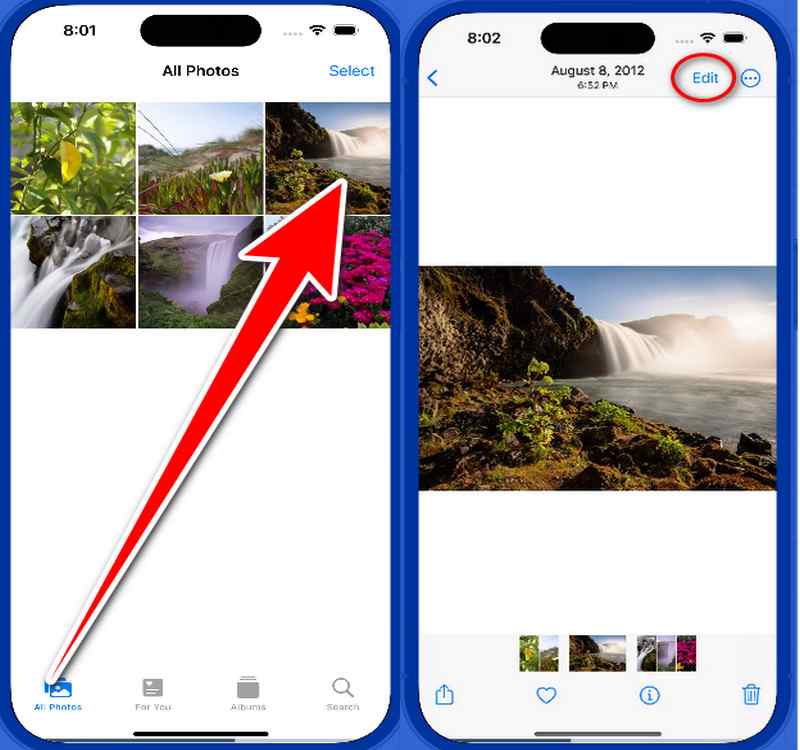
그 안에 있는 펜을 검색해 보세요. 이제 마크업 도구에 액세스할 수 있습니다. 사진에 워터마크를 바로 추가하려면 더하기 버튼을 눌러 텍스트를 선택하세요.
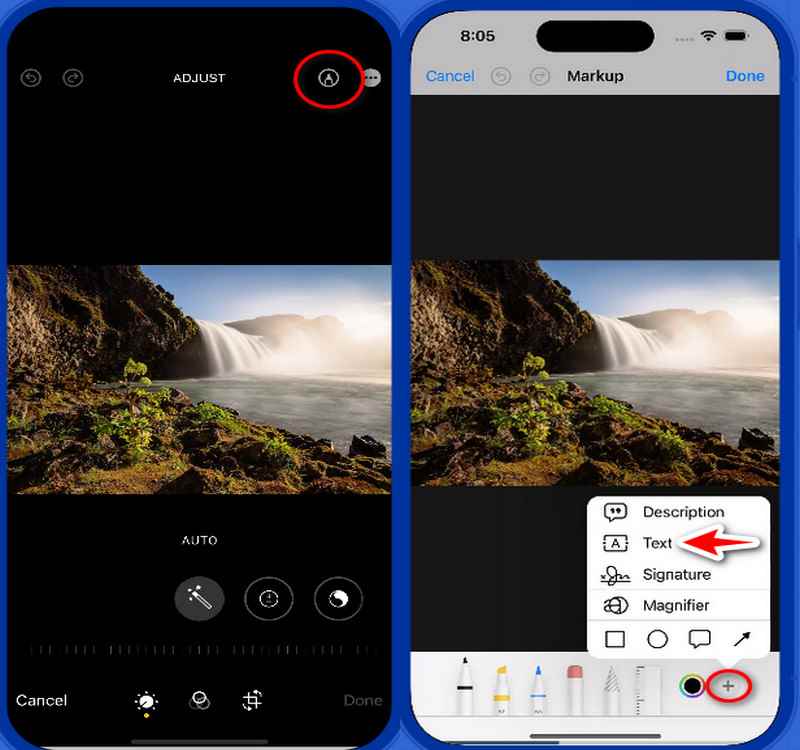
텍스트나 서명을 이미지의 아무 곳에나 끌어서 놓을 수 있습니다. 하단의 편집 도구를 사용하여 워터마크의 불투명도, 색상, 크기를 조정할 수도 있습니다.
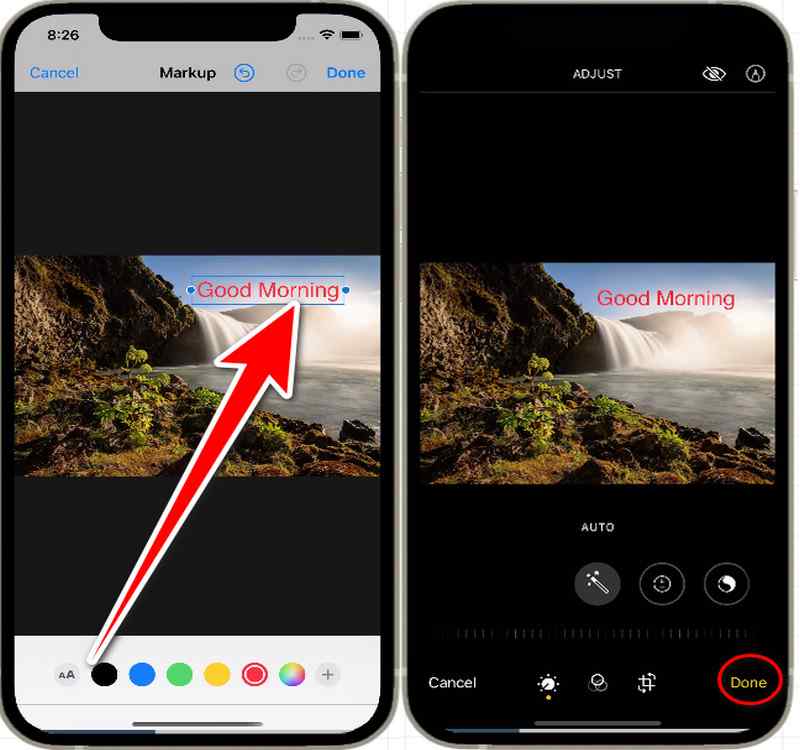
워터마크의 위치와 모양이 만족스러우면 오른쪽 상단에 있는 완료를 탭하세요. 이렇게 하면 워터마크가 표시된 사진의 새로운 이미지가 저장됩니다.
사진 앱은 생각보다 더 많은 기능을 제공합니다. 사진에 워터마킹을 하는 것 외에도 다음을 수행할 수 있습니다. iPhone에서 비디오 클립 자르기 내장된 트리밍 도구를 사용합니다.
방법 2. 사진
iPhone에서 소셜 네트워크 사진을 공유하는 것은 관계를 구축하는 훌륭한 방법입니다. 하지만 누군가가 귀하의 창작물을 가져가면 어떻게 될까요? Fotor는 사용하기 쉬운 솔루션을 제공합니다! 이 소개에서는 무료 온라인 사진 편집 응용 프로그램인 Fotor를 사용하여 iPhone의 사진에 워터마크를 추가하는 방법을 설명합니다. Fotor의 사용자 친화적인 인터페이스를 통해 iPhone 사진을 보호된 걸작으로 바꾸는 과정을 안내해 드립니다. 사용자 정의 워터마크가 사진을 보호할 것이라는 점을 알고 상상력을 마음껏 발휘하고 자신있게 사진을 공유할 준비를 하세요!
iPhone을 사용하여 Fotor를 방문하세요. iPhone에서 Safari나 즐겨 사용하는 온라인 브라우저를 실행하세요. Fotor 웹사이트로 이동하여 액세스하세요.
사진을 업로드하려면 이미지 열기 버튼을 클릭하세요. 사진이 제출된 후 Fotor의 편집 기능을 확인하세요.
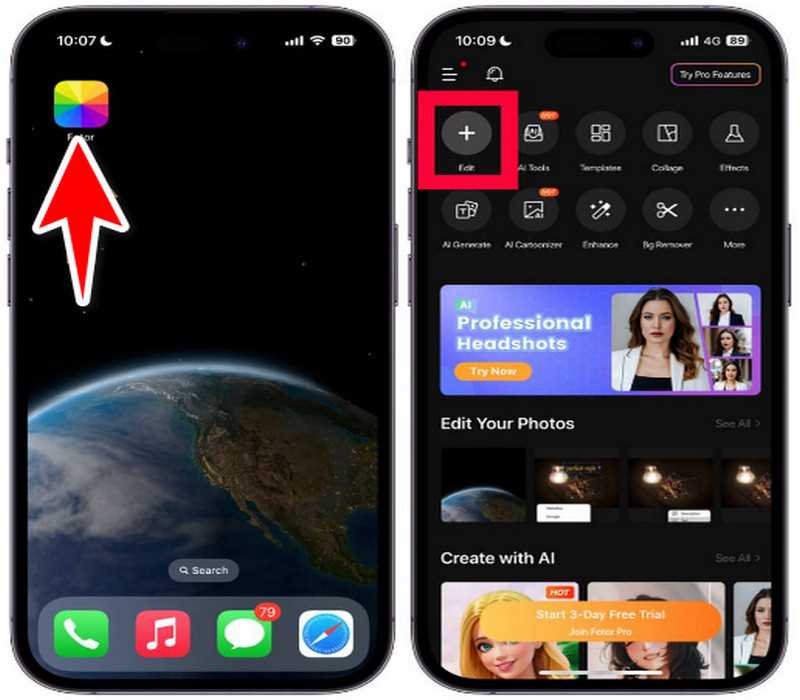
편집 메뉴에서 텍스트를 클릭하여 선택하세요. 여기에 원하는 텍스트를 입력하고 글꼴, 크기, 색상 및 불투명도를 변경할 수 있습니다. 텍스트 워터마크나 로고를 이미지의 어느 곳에나 끌어서 놓을 수 있습니다. 원하는 효과를 얻으려면 편집 도구를 사용하여 크기, 회전 및 투명도를 변경하십시오.
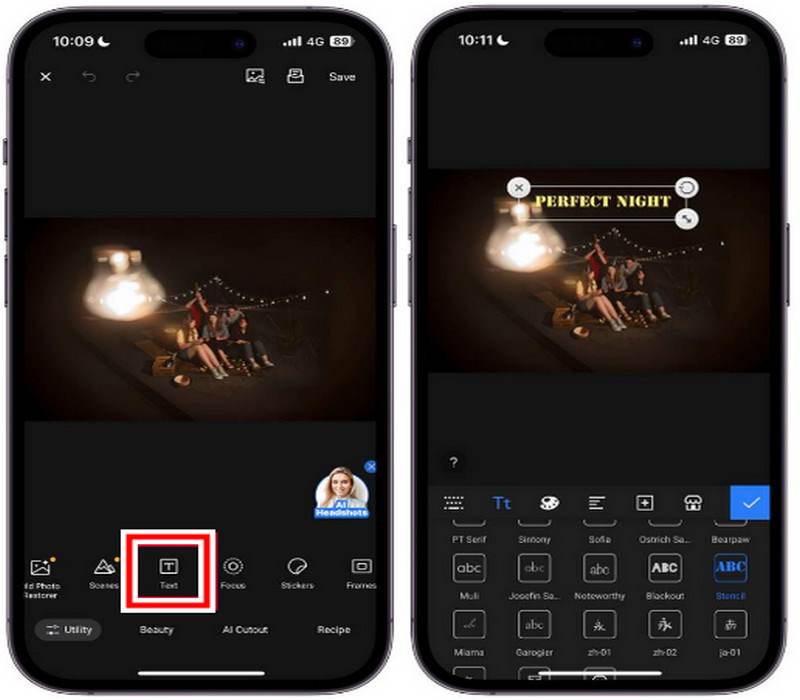
워터마크의 위치와 모양이 만족스러우면 오른쪽 상단에 있는 저장을 탭하세요.
방법 3. iLoveIMG
iPhone 사진을 온라인으로 공유하는 것은 자신의 기술을 보여줄 수 있는 환상적인 방법이지만 누군가가 자신의 사진이라고 주장할 위험은 실망스러울 수 있습니다. 이 소개에서는 단 몇 번의 클릭만으로 iPhone 사진에 개인화된 워터마크를 추가할 수 있는 무료 온라인 도구인 iLoveIMG에서 iPhone의 사진에 워터마크를 추가하는 방법을 살펴봅니다. iLoveIMG의 사용자 친화적인 인터페이스 내에서 귀하의 iPhone 스냅 사진을 보호받는 걸작으로 변화시키는 과정을 안내해 드립니다. iLoveIMG로 만든 독특한 워터마크가 사진을 보호할 것이라는 사실을 알고 창의력을 마음껏 발휘하고 자신 있게 사진을 공유할 준비를 하세요!
iPhone에서 Safari나 즐겨 사용하는 온라인 브라우저를 실행하고 온라인 도구를 검색하세요. 다음을 탭하세요. 이미지 선택 단추. 사진을 업로드할 수 있는 옵션이 표시됩니다.
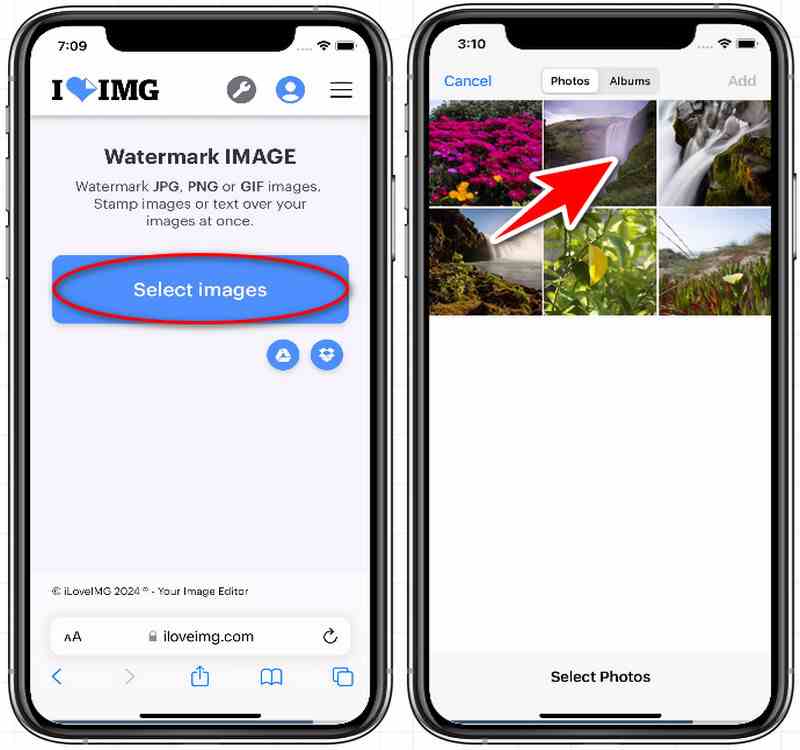
원하는 텍스트를 입력하려면 텍스트 추가를 탭하세요. 포함된 편집 도구를 사용하여 글꼴, 크기, 색상 및 불투명도를 모두 변경할 수 있습니다. 이미지에서 원하는 위치로 끌어서 놓으십시오. 최상의 배치를 위해서는 편집 도구를 사용하여 크기, 회전 및 투명도를 변경하십시오.
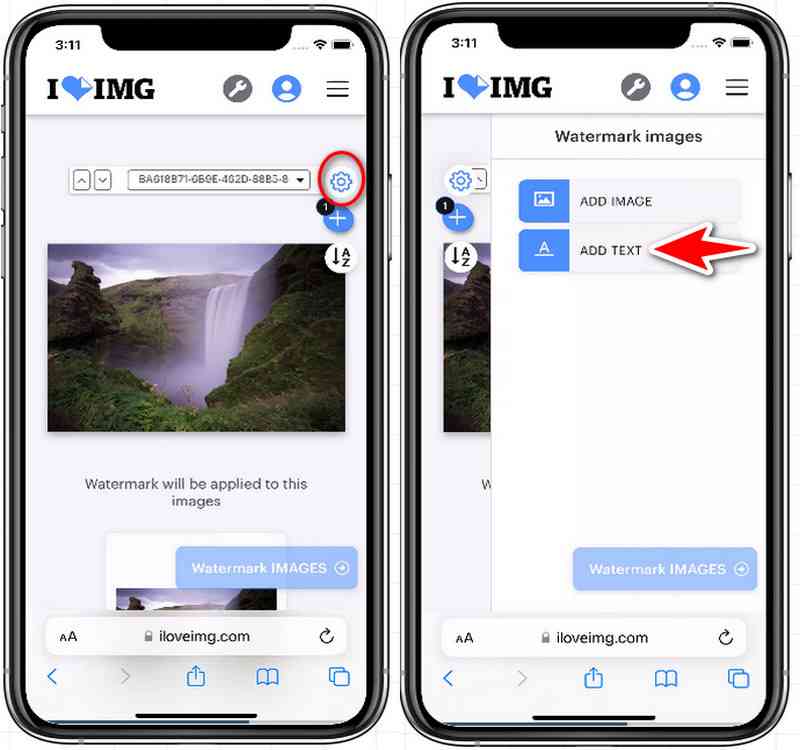
사진을 처리한 후 iLoveIMG는 워터마크가 표시된 버전을 표시합니다. 워터마크가 표시된 사진을 iPhone의 저장소에 다시 저장하려면 다운로드.
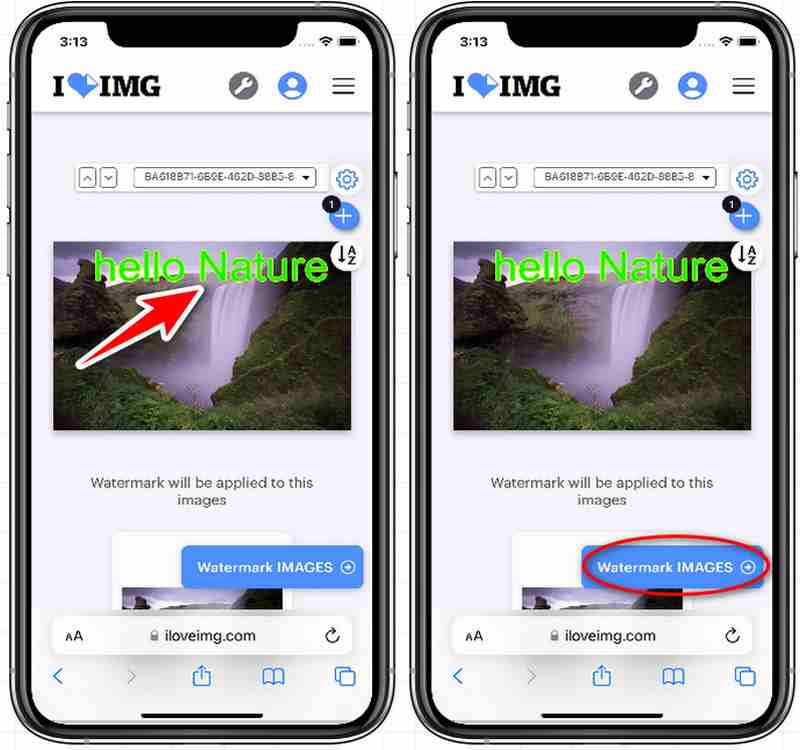
2부. 세 가지 방법의 비교
이미지에 워터마킹을 하여 누가 이미지를 소유하는지 증명함으로써 서명과 같은 수준의 보안이 추가됩니다. 그렇다면 iPhone 사진에 워터마킹을 적용하는 가장 좋은 방법을 어떻게 선택할 수 있습니까? 사용할 수 있는 옵션이 너무 많습니다. 이 튜토리얼에서는 널리 사용되는 세 가지 접근 방식인 내장 사진 앱, 무료 웹 애플리케이션 iLoveIMG 및 Fotor 사진 편집기를 나란히 비교합니다. 목표에 가장 적합한 접근 방식을 선택하는 데 도움이 되도록 다음 표에는 각 방법의 주요 특성이 나열되어 있습니다.
| 특징 | 사진 앱 | 사진 | 아이러브IMG |
|---|---|---|---|
| 유효성 | iPhone에 사전 설치됨 | 웹 기반 도구 | 웹 기반 도구 |
| 비용 | 무료 | 무료(기본) | 무료(기본) |
| 워터마크 유형 | 텍스트 또는 서명 | 텍스트, 로고 | 텍스트, 로고 |
| 맞춤화 | 제한됨(글꼴, 색상, 불투명도) | 높음(글꼴, 색상, 효과) | 보통(글꼴, 색상, 불투명도) |
| 오프라인 기능 | 예 | 아니요 | 아니요 |
| 사용의 용이성 | 아주 쉽게 | 쉬운 | 쉬운 |
| 다음에 가장 적합 | 기본 워터마킹 | 더 많은 사용자 정의 | 이동 중에도 워터마킹 |
3부. Arkthinker 워터마크 리무버를 사용하여 iPhone 온라인 사진에서 워터마크를 제거하는 방법
보기 흉한 워터마크가 있는 이미지를 선명하고 잘 정의된 예술 작품으로 바꾸는 것을 상상해 보십시오. ArkThinker는 인공지능(AI)의 도움으로 워터마크를 분석하고 성공적으로 제거합니다. 이 튜토리얼에서는 다음을 소개합니다. ArkThinker 워터마크 제거제, iPhone 사진에서 워터마크를 빠르고 쉽게 제거할 수 있는 무료 웹 애플리케이션입니다! 보기 흉한 워터마크가 있는 사진을 선명하고 읽기 쉬운 예술 작품으로 바꾸는 ArkThinker를 사용하여 iPhone의 사진에서 워터마크를 제거하는 방법을 살펴보겠습니다. 사진에 새로운 관점을 부여하고 잠재력을 최대한 실현할 준비를 하십시오!
iPhone에서 Safari를 실행하고 링크를 클릭하면 ArkThinker 워터마크 제거 도구 페이지로 바로 이동합니다. 페이지 중앙에서 이미지 업로드 단추.
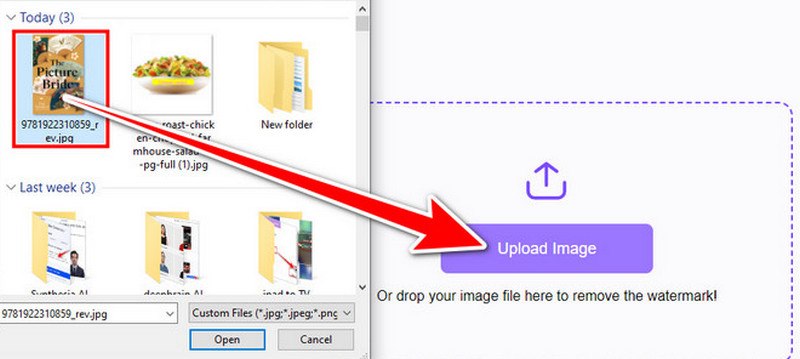
워터마크를 제거하려면 브러시 또는 라소 도구를 사용하여 손가락으로 원하는 영역의 윤곽을 부드럽게 그립니다. 제거 효과는 정확할수록 더 좋습니다.
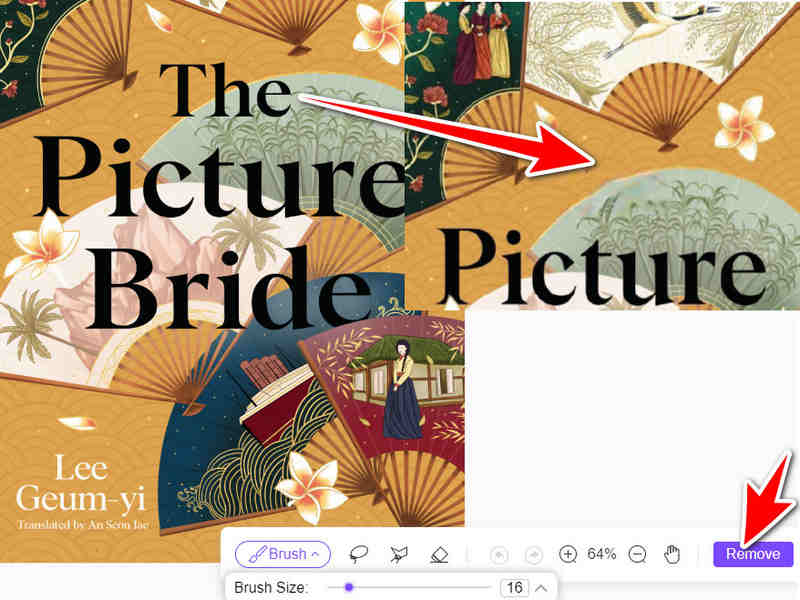
ArkThinker는 AI 기술을 이용해 이미지를 분석한 뒤 워터마크를 제거해 준다. 만족스러우면 다운로드 버튼을 눌러 워터마크 없이 이미지를 iPhone의 저장소로 되돌립니다.
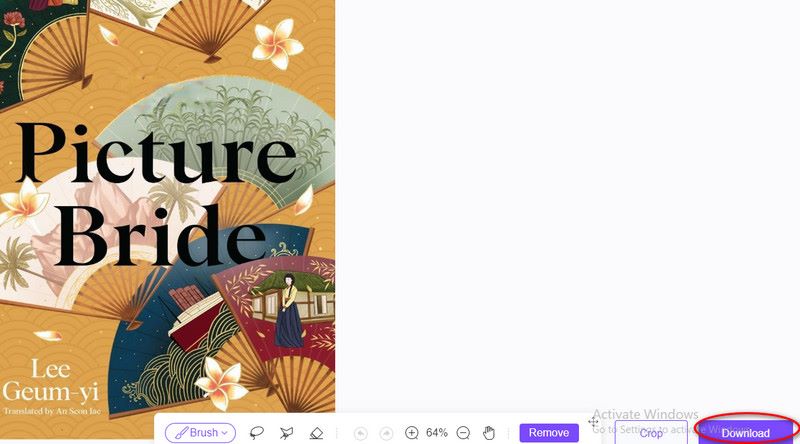
이 웹 워터마크 제거 도구는 이미지에서 워터마크를 제거할 뿐만 아니라 이미지에서 텍스트를 제거합니다, 로고, 스티커, 이모티콘이 있습니다. 원할 때 언제든지 시도해보고 기능을 탐색할 수 있습니다.
4부. iPhone 사진에 워터마크 추가 및 제거에 관한 FAQ
iPhone 사진에 워터마킹을 하면 어떤 이점이 있나요?
워터마크는 사진에 대한 소유권을 주장하여 인터넷 도난으로부터 사진을 보호합니다. 사진의 브랜딩 도구 역할을 하며 세련된 느낌을 줄 수 있습니다.
iPhone 사진에 워터마킹을 적용할 수 있는 다른 옵션은 무엇입니까?
iPhone 사진에 워터마킹을 적용할 수 있는 다른 옵션은 무엇입니까?
iPhone 사진에 투명 워터마크를 포함할 수 있나요?
특정 워터마킹 응용 프로그램을 사용하여 워터마크의 불투명도를 변경할 수 있으며, 이를 통해 워터마크가 부분적으로 투명해집니다. 너무 눈에 띄지 않고 이미지를 압도하지 않는 워터마크를 원한다면 이것이 적합한 선택이 될 수 있습니다.
결론
결론적으로 여러 가지 방법이 있습니다 iPhone 사진에 워터마크를 추가하는 방법, 내장된 이미지 기능, Fotor와 같은 타사 앱 또는 iLoveIMG와 같은 인터넷 리소스 사용을 포함합니다. 각 방법마다 다양한 기능과 사용자 정의 수준을 사용할 수 있습니다. ArkThinker Watermark Remover와 같은 인터넷 프로그램은 워터마크를 제거하는 실용적인 방법을 제공합니다. 결정은 의도된 기능 수준과 개인 선호도에 따라 이루어집니다.
이 게시물에 대해 어떻게 생각하시나요? 이 게시물을 평가하려면 클릭하세요.
훌륭한
평가: 4.9 / 5 (기준 475 투표)
관련 기사
- 이미지 편집
- 4가지 효과적인 방법으로 애니메이션 GIF를 편집하고 자르는 방법
- 이미지/비디오와 GIF 간 변환을 위한 10가지 GIF 변환기
- 모든 컴퓨터 및 장치에 적합한 최고의 GIF 편집기 도구
- 데스크톱 및 휴대폰의 이미지에서 GIF를 만드는 방법
- 캡션 메이커 도구를 사용하여 GIF에 텍스트를 추가하는 방법에 대한 빠른 단계
- GIF에 음악 추가: 변환 후 GIF에 음악을 통합하세요
- GIF Resizer: 애니메이션 GIF 크기를 조정하는 최고의 도구
- [6가지 도구] GIF 루프 변경을 설정하고 영원히 재생하는 방법
- GIF 커터: 쉽고 빠른 방법으로 GIF를 자르는 방법
- 이미지에서 Alamy 워터마크를 제거하는 방법(100% 작동)



